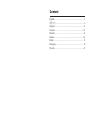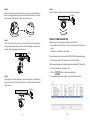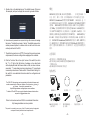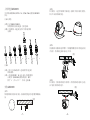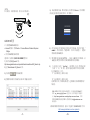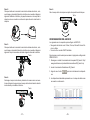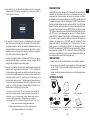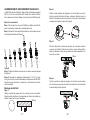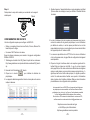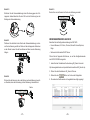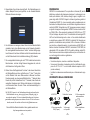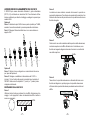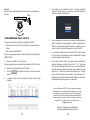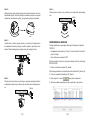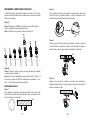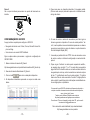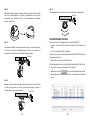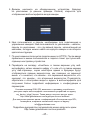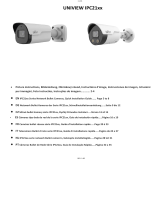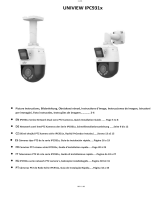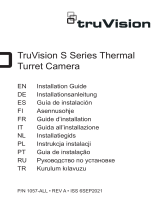Grandstream GSC3610 Quick Installation Guide
- Tipo
- Quick Installation Guide
A página está carregando ...

Content
English.................................................................................1
简体中文.............................................................................6
Español..............................................................................11
Français.............................................................................16
Deutsch.............................................................................21
Italiano..............................................................................26
Polski................................................................................ 31
Português.......................................................................... 36
Русскй...............................................................................41
A página está carregando ...
A página está carregando ...
A página está carregando ...
A página está carregando ...
A página está carregando ...
A página está carregando ...
A página está carregando ...
A página está carregando ...
A página está carregando ...
A página está carregando ...
A página está carregando ...
A página está carregando ...
A página está carregando ...
A página está carregando ...
A página está carregando ...
A página está carregando ...
A página está carregando ...
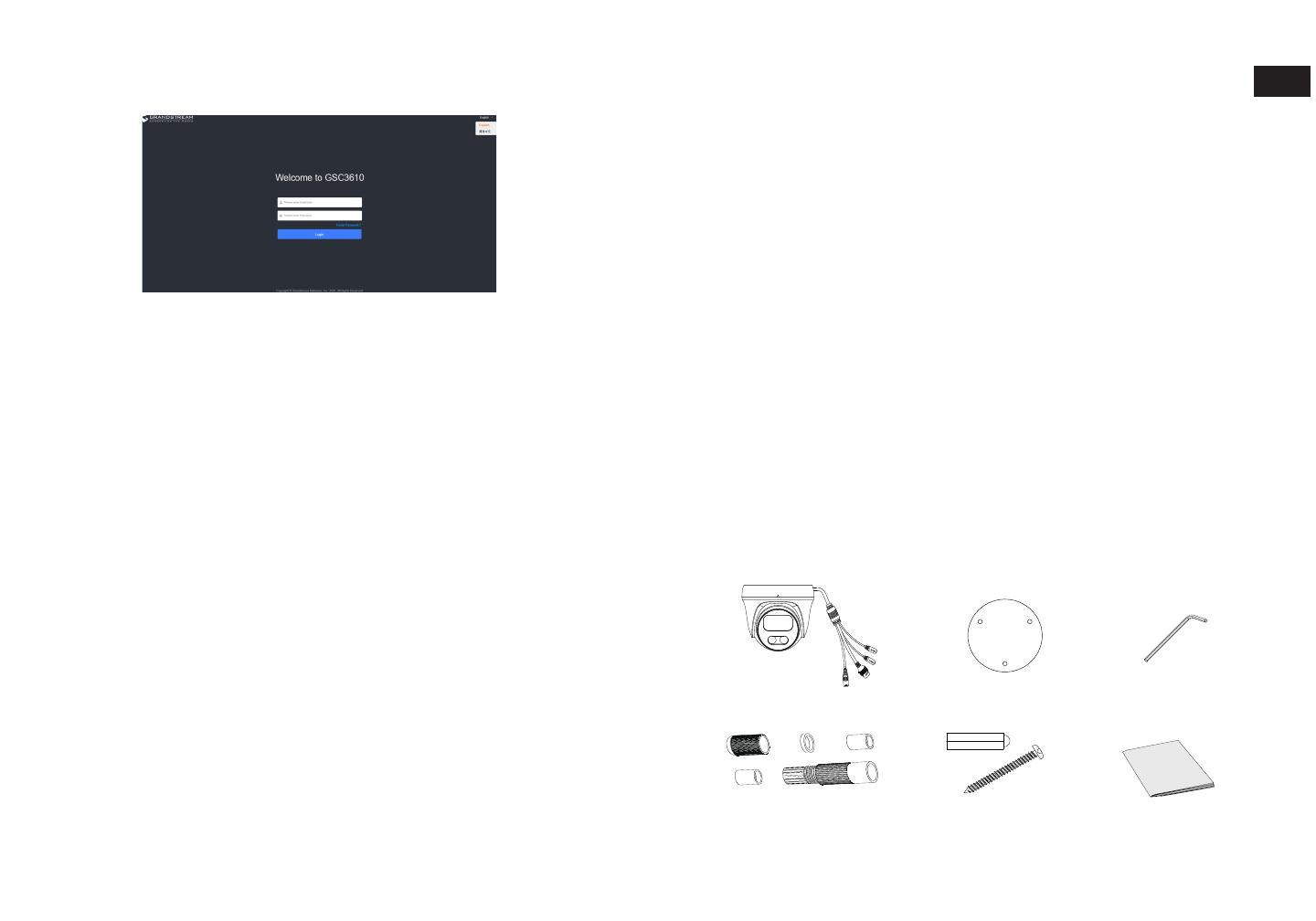
~35~
~36~
Warunki licencji GNU GPL użytej są nieodłączną częścią oprogramowania
systemowego urządzenia i można uzyskać do nich dostęp za pośrednictwem
sieciowego interfejsu użytkownika urządzenia, wybierając opcje my_device_
ip/gpl_license. Można do niej również uzyskać dostęp poprzez stronę:
http://www.grandstream.com/legal/open-source-software
Aby otrzymać płytę CD z informacjami dotyczącymi kodu źródłowego GPL,
należy przesłać prośbę na piśmie na adres [email protected]
PT
A GSC3610 é uma câmera IP de cúpula de alta denição, a prova de
agua e infravermelho (IR), ideal para o monitoramento em diversos am-
bientes como casas, escritórios, bancos, hotéis, lojas, armazéns, entra-
da de prédios e mais. A GSC3610 pode integrar-se facilmente com o
software de gerenciamento GSURF Pro, permitindo que tanto os feeds
de vídeo como o próprio aparelho sejam completamente gerenciados
pelo software, juntamente com outros sistemas de gerenciamento de
vídeo baseados em ONVIF. Alimentado por um avançado sensor de
imagem (ISP) e algoritmos de imagem de ultima geração, a GSC3610
entrega resoluções de vídeo em FHD 1080p e um ótimo desempenho
deH.264/H.265 com API HTTP para redesenvolvimento de terceiros. In-
clui tecnologia SIP/VoIP com áudio em 2 vias e stream de vídeo que
pode ser enviado a telefones inteligentes ou terminais SIP. A GSC3610
está equipado com PoE para uma instalação perfeita, LEDs IR e inter-
faces para conexão de microfone ou alto-falante externo. A combinação
da GSC3610, com o telefone de Intercom da Grandstream, o GSC3570,
telefones IP das linhas GXP/GRP, videotelefones da linha GXV, telefones
Wi-Fi sem os, e o aplicativo para celular GS-Wave proporciona uma
solução completa de ponta a ponta para intercomunicação de vídeo,
monitoramento de segurança e gravação de acordo com as necessi-
dades dos clientes.
CONTEÚDO DO PACOTE
PRECAUÇÕES
• Não tente abrir, desmontar, ou modicar o dispositivo.
• Não exponha este dispositivo a temperaturas fora odo intervalo entre
os -20 °C e os 50 °C e umidade maior ao 95% (Sem condensação).
• Instale a câmera corretamente para uma operação suave.
1x Guia de Instalação
Rápida
1x GSC3610
1x Esquema de
perfuração
1x Tomada RJ45 a prova
de agua (5 Peças)
1x Chave sextavada
(allen) de segurança
3x Âncoras de parede e
parafusos
RESUMO
Aby uzyskać szczegółową instrukcję, należy pobrać z:
http://www.grandstream.com/our-products
5. Przekręć korpus kamery, aby umieścić go we wsporniku samobloku-
jącym.
6. Aby zażądać kamerą konieczne jest zalogowanie się przy pomocy
nazwy użytkowinika oraz hasła. Domyślna nazwa użytkownika to “ad-
min” a domyślne losowe hasło widnieje się na nalepce znajdującej się
na obudowie kamery oraz na odwrocie instrukcji szybkiej instalacji.
7. Połączenie odbywa się domyślnie za pośrednictwem protokołu
HTTPS. Po wprowadzeniu prawidłowej nazwy użytkownika i hasła
będzie dostępna strona konguracji urządzenia.
8. Kliknij kartę „LiveView” w lewym górnym rogu interfejsu webUI, a nas-
tępnie kliknij cyfrę „1” lub „2” w lewym dolnym rogu strony internetowej,
kanały wideo na żywo będą wyświetlane w przeglądarce po chwili, jak
pokazano w powyżej zrzutu ekranu. „1” oznacza, że kanały to główny
strumień wideo, „2” oznacza, że kanały to dodatkowy strumień wideo.
Więcej informacji na temat konguracji i parametrów znajduje się w
„Ustawieniach audio i wideo” w interfejsie webUI.

~37~
~38~
1 2 3 4 5 6 7
INICIANDO E CONECTANDO O GSC3610
O GSC3610 pode ser alimentado utilizando um switch PoE. Por favor,
consulte a ilustração abaixo para o cabeamento e conexão da tomada
RJ45 a prova de agua:
Passo 1: Baseado no T-568B para instalar o conector RJ45, aperte o
conector utilizando a tomada a prova de agua.
Passo 2: Conecte a outra ponta do cabo num switch PoE.
Passo 1: Prepare o cabo e conecte-o ao switch de rede como indicado
no passo a passo na Opção A.
Passo 2: Conecte um adaptador de energia (Não incluído) 12VDC, 1A
(mínimo) ao conector do GSC3610. Verique que a polaridade “+” (cen-
tro) e “-” (fora) estão corretamente conectados.
MONTAGEM GSC3610
Passo 1:
Use o gabarito de perfuração fornecido para fazer furos no teto. Sele-
cione âncoras ou parafusos apropriados com base no material do teto.
Insira as âncoras, se necessário
Opção A
Opção B
Teto
Wall
Passo2:
Use a rotação anti-horario para remover a tampa superior da câmera
Consulte a seta e o pequeno entalhe no corpo do dispositivo, como
mostrado abaixo, para alinhar a tampa da máquina.
Coloque o cabo na ranhura da tampa da câmera, coloque a cobertura
no teto utilizando os parafusos incluídos, como mostrado no diagrama
abaixo. Deixe os conectores do cabo pendurados fora da tampa.
Passo 3:
Segure o corpo da câmera e alinhe-o ao entalhe, como mostrado no
diagrama, depois empurre o corpo da câmera para dentro da tampa da
câmera já montada no teto.
Passo 4:
Teto
Teto

~39~
~40~
Passo 5:
Gire o corpo da câmera para encaixar no suporte de travamento au-
tomático.
CONFIGURAÇÃO DO GSC3610
• Navegador de internet como Firefox, Chrome, Microsoft Internet Ex-
plorer ou Edge.
• Uma rede com um servidor DHCP habilitado.
A seguir, estão os requisitos para congurar o GSC3610:
Siga as etapas abaixo para acessar a página de conguração do
GSC3610 WEB:
1. Baixar e instalar a ferramenta GS_Search:
http://www.grandstream.com/products/tools/surveillance/GS_Search.zip
2. Execute a ferramenta Grandstream GS_Search..
3. Clicar no botão para iniciar a detecção do dispositivo.
4. Os dispositivos detectados aparecerão no campo de saída como
abaixo.
Os termos de licença GNU GPL estão dentro do rmware do dispositivo e
você pode visualizar o documento através da interface web do dispositivo,
em my_device_ip/gpl_license.
Também, pode visualizar o documento através do site:
http://www.grandstream.com/legal/open-source-software
Para obter um CD com a informação do código fonte GPL, por favor solic-
ite-oatravés de [email protected]
Teto
Para o manual do usuário detalhado, faça o download desde:
http://www.grandstream.com/our-products
5. Clique duas vezes no dispositivo detectado. O navegador padrão
(Chrome neste exemplo) será aberto para exibir a interface da web
de login da câmera.
6. O nome de usuário e senha são necessários para fazer login na
câmera e gerenciar o dispositivo. O nome de usuário padrão é “ad-
min”; a senha padrão é uma senha aleatória impressa em um adesivo
que pode ser encontrado no corpo da câmera e na parte traseira do
Guia de Instalação Rápida (QIG).
7. A conexão por padrão é feita via HTTPS. Uma vez colocados o nome
de usuário e senha, a interface de conguração via web estará dis-
ponível.
8. Clique na guia “LiveView” no canto superior esquerdo da webUI e,
em seguida, clique no dígito “1” ou “2” na parte inferior esquerda da
página da Web. Os feeds de vídeo ao vivo serão exibidos dentro do
navegador após um tempo, conforme mostrado em acima da captura
de tela. “1” signica feeds como uxo de vídeo primário, “2” signica
feeds como uxo de vídeo secundário. Consulte “Congurações de
vídeo e áudio” na webUI para obter informações mais detalhadas so-
bre a conguração e os parâmetros.
A página está carregando ...
A página está carregando ...
A página está carregando ...
-
 1
1
-
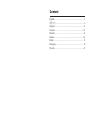 2
2
-
 3
3
-
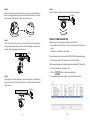 4
4
-
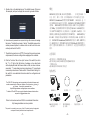 5
5
-
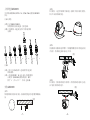 6
6
-
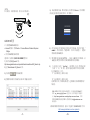 7
7
-
 8
8
-
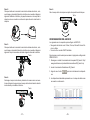 9
9
-
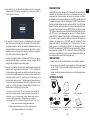 10
10
-
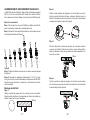 11
11
-
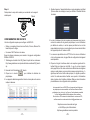 12
12
-
 13
13
-
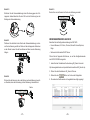 14
14
-
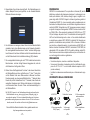 15
15
-
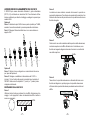 16
16
-
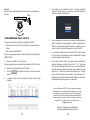 17
17
-
 18
18
-
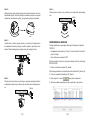 19
19
-
 20
20
-
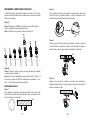 21
21
-
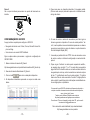 22
22
-
 23
23
-
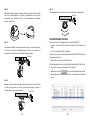 24
24
-
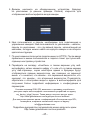 25
25
Grandstream GSC3610 Quick Installation Guide
- Tipo
- Quick Installation Guide
em outros idiomas
- español: Grandstream GSC3610
- français: Grandstream GSC3610
- italiano: Grandstream GSC3610
- English: Grandstream GSC3610
- русский: Grandstream GSC3610
- Deutsch: Grandstream GSC3610
- polski: Grandstream GSC3610
Artigos relacionados
-
Grandstream GXV3500 Guia de instalação
-
Grandstream GXV3611IR_HD Quick Installation Guide
-
Grandstream WP810 Quick Installation Guide
-
Grandstream GSC3615 Ficha de dados
-
Grandstream GSC3610 Ficha de dados
-
Grandstream GHP62X/W Guia de instalação
-
Grandstream GXV3611IR_HD Ficha de dados
-
Grandstream GXV3674 v2 series Guia rápido
-
Grandstream GDS3710 Quick Installation Guide
-
Grandstream GSC3570 HD Intercom & Facility Control Station Guia de instalação
Outros documentos
-
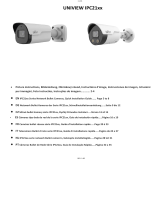 UNV IPC21xx Series Network Bullet Cameras Guia de instalação
UNV IPC21xx Series Network Bullet Cameras Guia de instalação
-
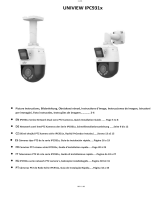 UNV IPC931x Series Network Dual-Lens PTZ Cameras Guia de usuario
UNV IPC931x Series Network Dual-Lens PTZ Cameras Guia de usuario
-
UNIVIEW IPC36xx Series Guia de instalação
-
Fresh 'n Rebel 1ND200WH Manual do usuário
-
CAME MSC/ P PA PNA Guia de instalação
-
Fresh 'n Rebel NOONDAY M Manual do usuário
-
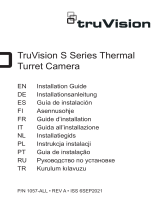 TRUVISION TVTH-S01-0001-TUR-G Thermal Turret Camera Guia de instalação
TRUVISION TVTH-S01-0001-TUR-G Thermal Turret Camera Guia de instalação
-
Brickcom CB-102Ap-04 Easy Installation Manual
-
LevelOne BOH-1410 Guia de instalação